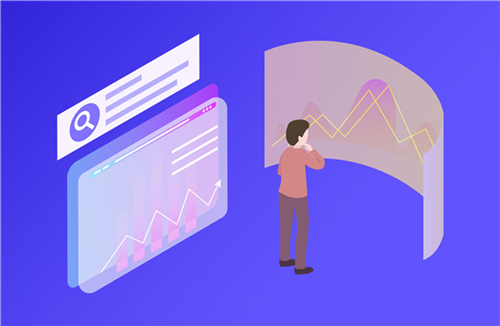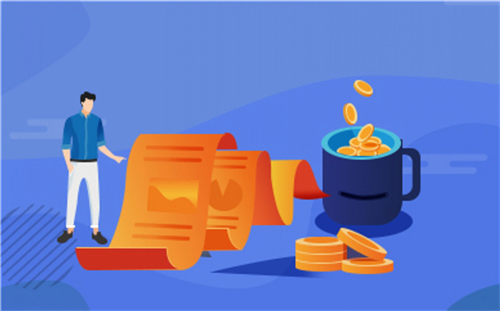当前观点:[Blender3.3] 如何制作睫毛和眉毛 [3D 角色模型生产 05]
入门
 (资料图)
(资料图)
观察现有模型
柳格的睫毛和眉毛
可可睫毛和眉毛
尤苏的睫毛和眉毛
采用睫毛和眉毛政策
如何制作睫毛和眉毛
创建曲线的横截面
为睫毛创建曲线
按曲线建模
创建详细信息
分配临时材料
关于网格化曲线
总结
如果您有任何疑问,请随时进行更正。
观察现有模型首先,观察现有参考模型。
柳格的睫毛和眉毛睫毛的形状以>形与面部相连。
精细零件以板状分开。
眉毛是板状的,从脸上浮现出来。
可可睫毛和眉毛睫毛以闭合的D形形状(6角形)从脸上分离出来。
它被分成小零件矩形。
松发在放大时被看到分开。
眉毛是板状的,远离面部。
尤苏的睫毛和眉毛睫毛以开放>字形形状从脸上分离出来。
松发在放大时被看到分开。
眉毛是板状的,远离面部。
精细部分以打开>的字体分开。
采用睫毛和眉毛政策我做可可为基础的。此外,我做一个菱形,因为眉毛想要厚度时,从上面看。精细零件使用闭合的四边形。
[政策]睫毛以闭合的D形形状(6角形)从脸上分离出来。松发被安排在距离,你可以看到,当你放大它。眉毛以*的形式远离面部。精细零件由四个封闭的矩形制成。
如何制作睫毛和眉毛睫毛和眉毛是使用曲线创建的。
创建曲线的横截面创建要拉伸的曲线的横截面。选择 Shift+A → 曲线→ 圆。
打开对象数据属性。将形状→预览分辨率 U 设置为 1。矩形的曲线截面现已完成。
键入 G 键 → X 键→ 2.2 等进行移动。不要与要制作的下一个六边形曲线重叠。
六角形截面将网格转换为曲线。选择 Shift+A → 网格→圆。
打开屏幕左下角的操作员面板。将顶点值设置为 6。
选择对象→变换→曲线。
对象数据属性 → 预览分辨率设置为 1。现在,您有一个六边形曲线。
曲线截面现已完成。
为睫毛创建曲线接下来,您将创建原始曲线,该曲线将成为睫毛。选择 Shift+A →曲线→贝塞尔。
使用 S 键、G 键、R 键等调整位置。
使用 Tab 键进行编辑模式。调整以适合眉毛的形状。
如有必要,请修改面网格。请使用雕刻和比例变形来调整形状。
通过查看原始设计图来确定是调整曲线还是网格。选择与原始设计图片相近的处理。
选择睫毛曲线。选择修改量属性→添加修改量。
选择镜像。然后,它成为对称的。
现在,您已经创建了一条曲线,该曲线将成为睫毛的原始部分。
按曲线建模选择睫毛曲线。打开对象数据属性 → 几何→斜面。选择对象。使用旁边的注射器选择六边形曲线。
创建由曲线拉伸的形状。接下来,我使它,因为没有力量和力量。
选择 Shift+A →曲线→贝塞尔。
缩放和移动位置,使其更易于使用。
选择原始睫毛曲线。
几何→ 选择锥形形状的注射器。
选择您刚刚创建的贝塞尔曲线。
强弱现在进入。
选择原始贝塞尔曲线。使用 Tab 键进行编辑模式。变形曲线时,强度和强度会发生变化。
再次选择原始曲线。
将几何→锥度半径更改为乘法。
进入编辑模式的 Alt+S 键。您可以单独更改曲线的厚度。
将锥度半径相乘时,可以执行以下两项操作。• 使用 Shift+D 复制的曲线的厚度更改,以及单个顶点的厚度更改
接下来,更改曲线的角度。使用 L 键链接选择曲线。Ctrl+T → -30 扭转。
选择原始六边形曲线。调整厚度等。对于可可的模型,这是一个D型六角形。我想使六边形更薄。
当你从后面看睫毛时,它看起来会改变。我使六个方形薄,使圆度,即使从后面看。
曲线建模现已完成。
创建详细信息用几乎相同的程序制作所有睫毛和眉毛。
使用 Tab 键进行编辑模式。选择一个顶点。Shift+D → 移动并复制鼠标。
用 E 键推出以创建形状。我调整它,因为分裂的数量只在这里增加。
通过降低形状→预览分辨率 U 的值来调整分割数。然后,拆分详细信息将变得适当。但是,原始睫毛的分割数太低。
有两个解决方案。
首先,从增加曲线分割的方法开始进行解释
增加分割数可增加网格的分割。这是第一个解决方案。
增加拆分数的方法的优点/缺点如下。
优点:一个形状就可以完成。
缺点:控制点较多。很难修复。挤压截面的形状不能改变。
第二种解决方案是零件划分和分辨率调整。使用 Ctrl+Z 返回到拆分前。
使用 L 键选择一条曲线。P 键 → 分离。
使用 Tab 键选择模式。选择分离的曲线。提高预览分辨率 U 的值。然后,您可以正确拆分数字。
零件划分 + 分辨率调整的优点/缺点如下。
优点:无需增加曲线的分割。
易于修复。
可以改变挤压横截面的形状。
缺点:可能有多种形状。
基本使用零件划分 + 分辨率调整。但是,在某些情况下,您可能需要添加拆分数。请根据具体情况使用。
然后,更改要拉伸的形状。选择细节曲线 → 打开对象数据属性 →斜面。使用×按钮删除对象一次。使用注射器选择矩形曲线。
通过旋转和更改曲线的形状来调整形状。现在,你可以有一个四边形的挤出细节,如可可的眼睛。
重复这些过程可以提供眼睛的细节。
现在,您已经创建了详细信息。
分配临时材料选择所有眼睛部分。打开材质属性。使用 + 按钮创建新材质。使用基本颜色添加临时颜色。
选择 Ctrl+L →材质链接。然后,所有网格都将具有临时材质。
我按照同样的步骤做了我忘记的眉毛。
现在,您已经分配了临时材质。
关于网格化曲线建议在权重之前不要对曲线进行网格化。这是因为在网格化曲线后很难对其进行修改。因此,本课程的睫毛和眉毛就完成了。
如果您想按照本系列课程进行制作,请不要执行以下操作。我解释它,给一种安全感,可以网格化。
哦,我的天
网格化可以是选择曲线→对象→ 变换→网格。
总结我解释了如何使眼睛。
使用曲线可以建模拉伸形状,将网格圆转换为锥度半径乘以锥度半径,增加变形自由度,调整细节的分割数的基础是零件划分 + 分辨率调整和网格化,在以后的步骤中执行(权重绘制前)
下次我会做耳朵。• 3D 角色模型制作 06 – 如何制作耳朵